- (Обновлено:
У цій статті ми розглянемо, як за допомогою GTM легко налаштувати відстеження переходів на неіснуючі сторінки вашого сайту.
Перш ніж приступити до налаштування відстеження 404 помилок, переконайтеся в тому, що на сайті коректно встановлений контейнер GTM і що через нього вбудований Google Analytics. Про те, як правильно встановити Google Tag Manager, ми писали в статті «Посібник зі встановлення та налаштування Google Tag Manager для новачків».
Крок 1. Створіть змінну
Для цього виконайте такі дії:
А. На панелі навігації зліва перейдіть за посиланням «Змінні».
Б. У розділі «Призначені для користувача змінні» натисніть на кнопку «Створити».
В. Придумайте назву для змінної.
Ми назвали Http Request. Якщо ви назвете по-іншому, змініть назву і в коді наступної змінної.
Г. Виберіть тип змінної – «Власний код JavaScript»
Д. Вставте цей JavaScript код:
function getReq(){
var req = false;
if (window.XMLHttpRequest) {
try {
req = new XMLHttpRequest();
} catch (e) {
req = false;
}
} else if (window.ActiveXObject){
try {
req = new ActiveXObject('Microsoft.XMLHTTP');
} catch (e) {
req = false;
}
}
if (!req){}
return req;
}
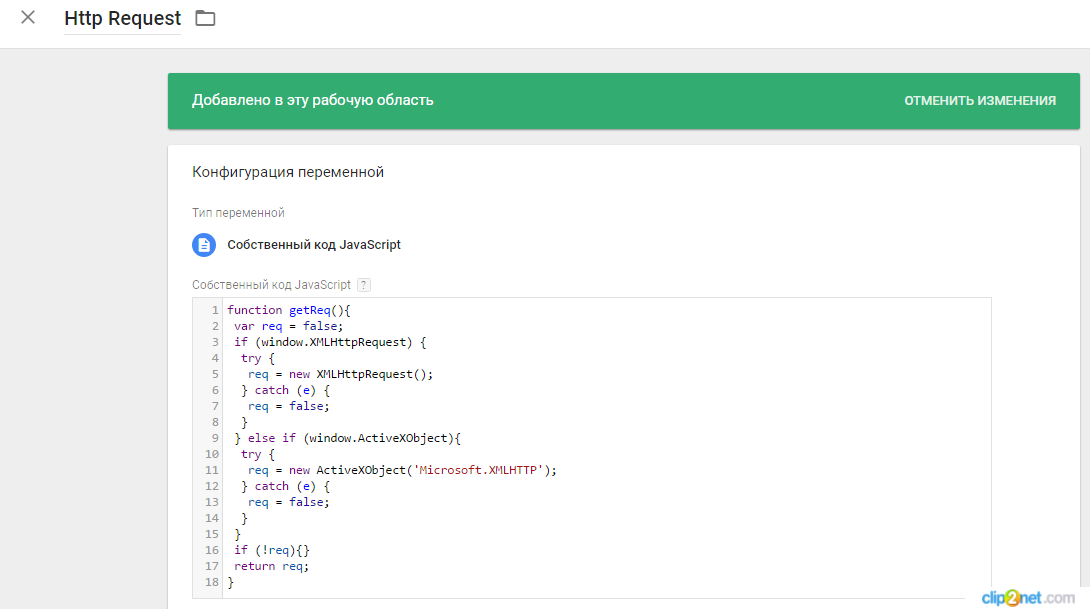
Крок 2. Створіть ще одну змінну
Друга змінна буде звертатися до першої та віддавати код відповіді серверу
Для цього виконайте ті самі дії, що і під час створення першої змінної, тільки придумайте іншу назву (Ми назвали «Код відповіді серверу») і вставте наступний JavaScript код:
function() {
var req = {{Http Request}};
try {
req.open('GET', '{{Page URL}}', false);
req.send('');
} catch (e) {
success = false;
error_msg = "Error: " + e;
}
return req.status;
}
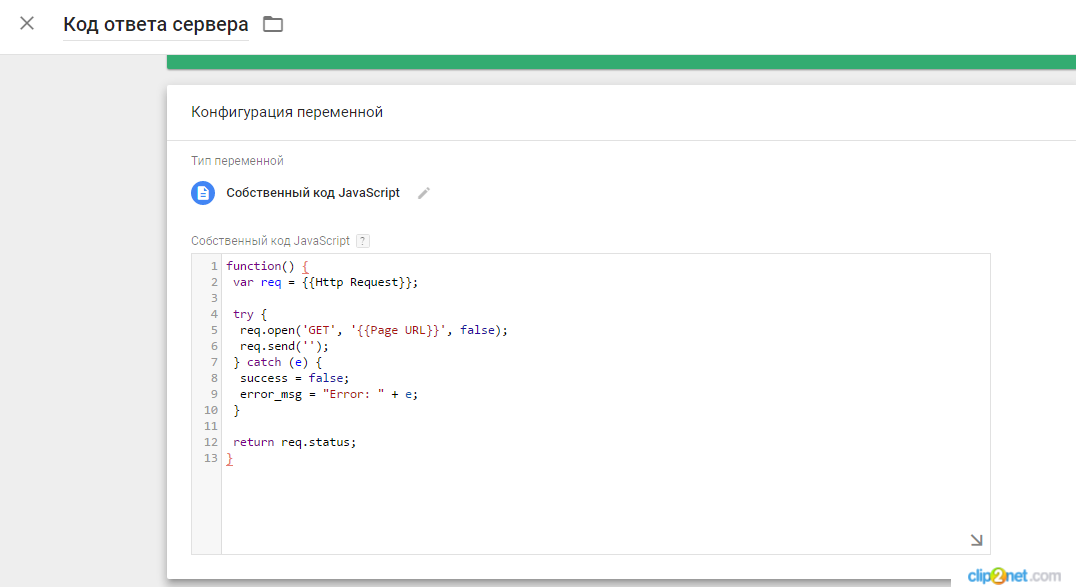
Крок 3. Створіть тригер з такими параметрами:
Тип тригеру: «Перегляд сторінки»
Умови активації: «Деякі перегляди сторінок»
Умова, за якої потрібно активувати тригер: код відповіді серверу містить 404
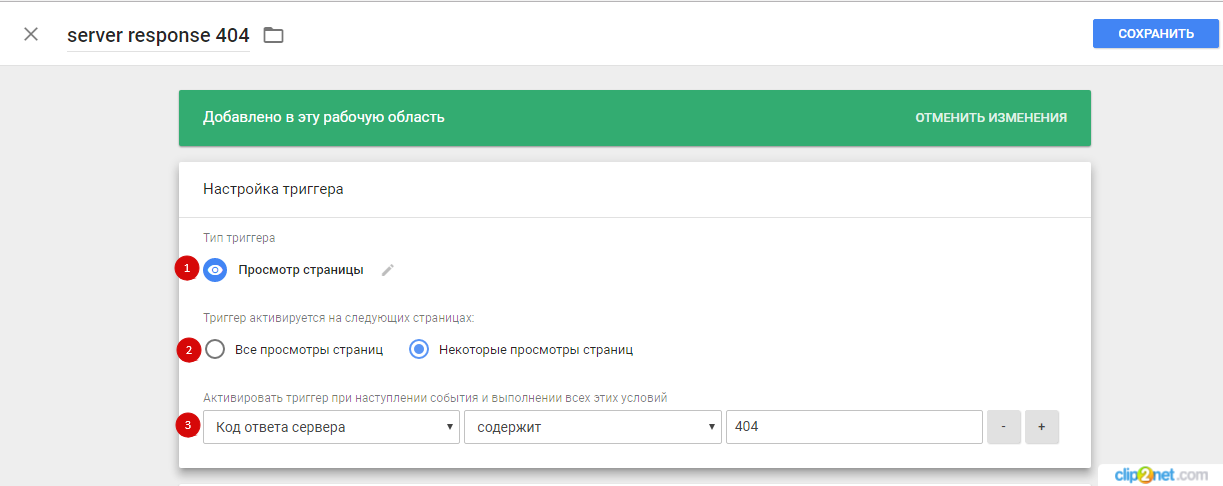
Крок 4. Створіть тег з такими параметрами:
Тип тегу: «Universal Analytics»
Тип відстеження: Подія
Категорія: ми назвали «error404»
Дія: виберіть значення {{Page URL}}, щоб побачити, на якій сторінці спрацювало подія
Тригер активації: тригер, створений на попередньому кроці
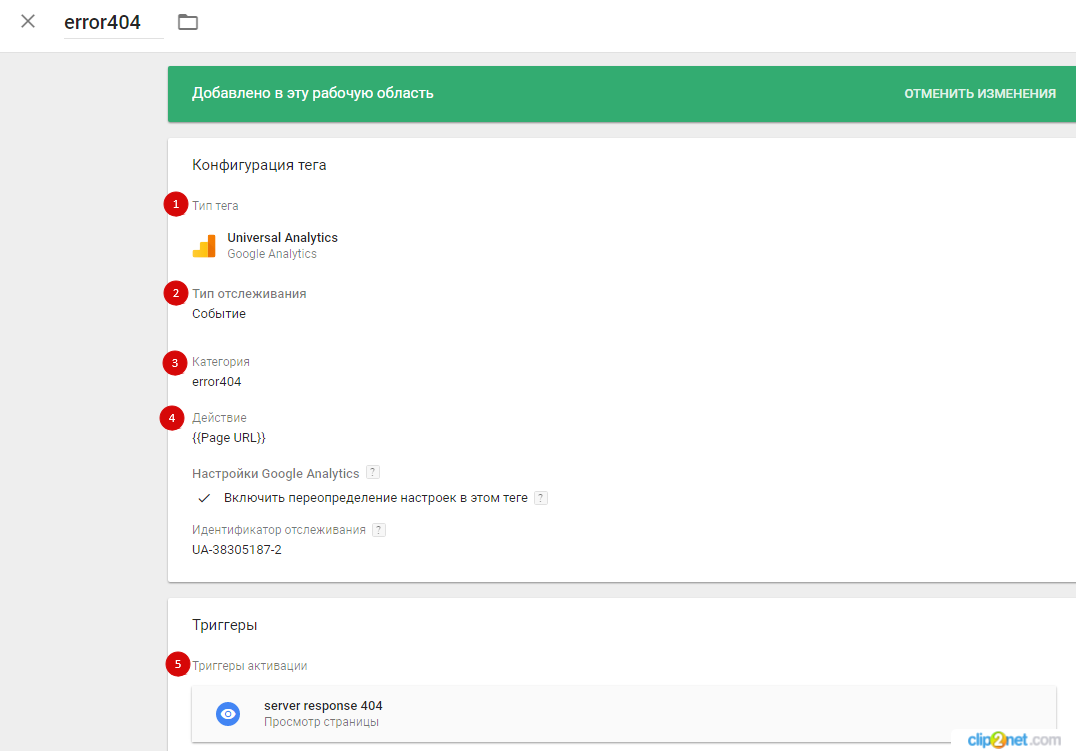
Крок 5. Перевірте й опублікуйте тег
У режимі попереднього перегляду перейдіть на неіснуючу сторінку вашого сайту. Якщо, після натискання на кнопку, контейнер у консолі відобразився під рядком «Tags Fired On This Page», значить, тег встановлено без помилок.

Після того як ви переконаєтеся у правильності налаштування тегу, налаштуйте відстеження цілі в Google Analytics.
Для цього створіть і налаштуйте нову мету в Google Analytics. Інформацію, яку ви вказали під час налаштування тегу в GTM, продублюйте під час налаштування мети в Google Analytics.
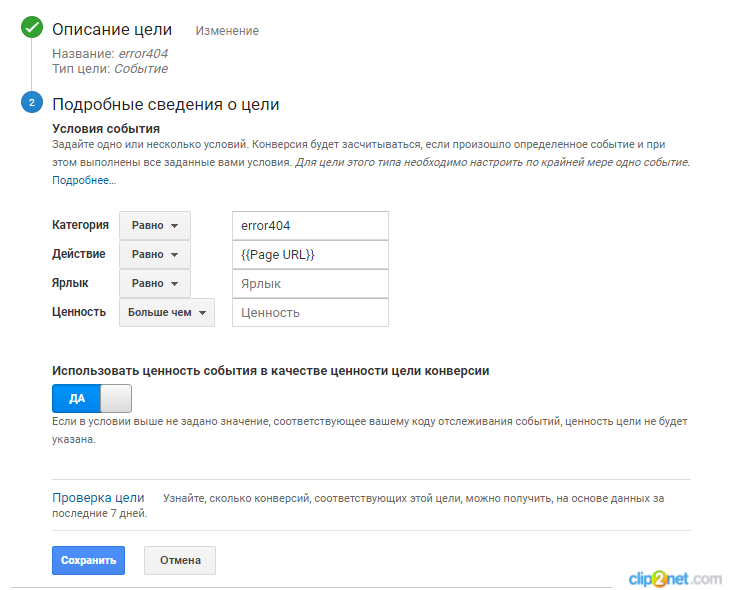
Крок 6. Перевірте, чи все ви зробили правильно
Досягненням мети стане перехід на неіснуючу сторінку вашого сайту. Перейдіть за нею та подивіться подію в Google Analytics. Для цього перейдіть у «Звіти» – «У режимі реального часу» – «Події».
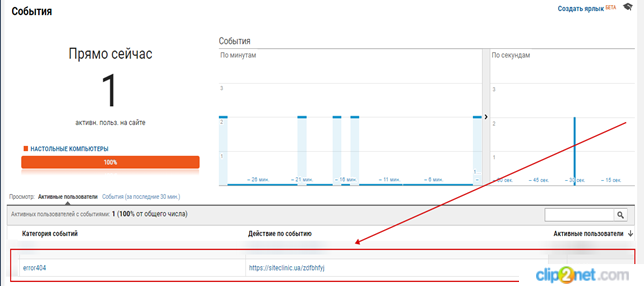
Таким чином, ми налаштували відстеження 404 помилок без втручання у вихідний код сторінок.
Еще по теме:
- Як зробити контент релевантним і змусити сайт ранжуватися вище
- Як виявити смислові дублі та позбутися від них
- Чек-ліст внутрішньої оптимізації сайту: 18 контрольних пунктів, обов’язкових до виконання
Есть вопросы?
Задайте их прямо сейчас, и мы ответим в течение 8 рабочих часов.





